Cara Menyimpan Artikel dari Safari di iOS Langsung ke Perpustakaan Kindle Anda
Mobile Amazon Ios / / March 18, 2020
Jika Anda menggunakan aplikasi Amazon Kindle Amazon sekarang Anda dapat mengirim dokumen, halaman web, dan konten lain yang dilihat di Safari ke Kindle Anda untuk dibaca nanti.
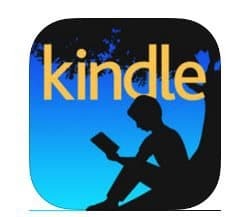 Jika Anda menggunakan aplikasi Amazon Kindle Amazon di iPhone atau iPad Anda sekarang dapat mengirim dokumen, halaman web, dan konten lain yang dilihat di Safari ke perangkat Anda. Menyalakan untuk dibaca nanti. Aplikasi Kindle untuk iOS menerima pembaruan minggu ini yang membawa fitur "Send to Kindle" baru. Ini akan mengonversi situs dan file ke format Kindle ketika dikirim dari Safari di iOS.
Jika Anda menggunakan aplikasi Amazon Kindle Amazon di iPhone atau iPad Anda sekarang dapat mengirim dokumen, halaman web, dan konten lain yang dilihat di Safari ke perangkat Anda. Menyalakan untuk dibaca nanti. Aplikasi Kindle untuk iOS menerima pembaruan minggu ini yang membawa fitur "Send to Kindle" baru. Ini akan mengonversi situs dan file ke format Kindle ketika dikirim dari Safari di iOS.
Fitur Kirim ke Kindle bukan sesuatu yang baru. Bahkan, kami menunjukkan kepada Anda bagaimana menggunakannya di Windows dalam artikel kami: Cara Membaca Dokumen Microsoft Word dan PDF di Kindle.
Menurut catatan rilis untuk aplikasi iOS Kindle versi 5.9:
Kirim ke Kindle - Sekarang Anda dapat menyimpan dokumen dan halaman web ke perpustakaan Kindle Anda. Ketuk tombol bagikan di Safari dan tambahkan Kindle sebagai tujuan. Halaman web dikonversi ke format Kindle sehingga Anda dapat menyesuaikan teks, font, dan warna halaman, dan membaca aplikasi atau perangkat Kindle apa pun.
Simpan Item di Safari ke Kindle
Pertama, pastikan Anda memiliki versi terbaru aplikasi Kindle untuk iOS yaitu 5.9. Kemudian luncurkan Safari dan temukan halaman yang ingin Anda baca di Kindle Anda, ketuk tombol Bagikan, lalu Lainnya.
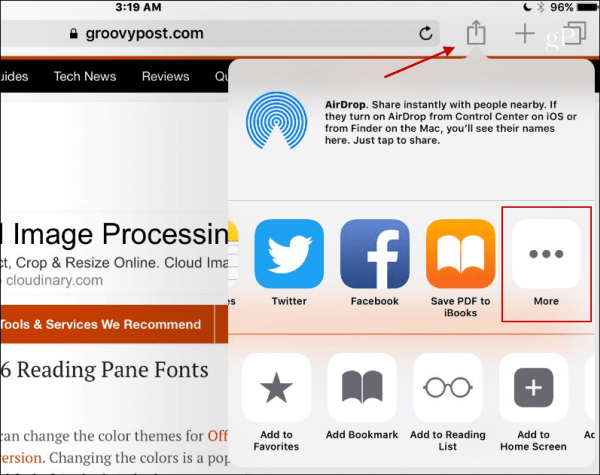
Selanjutnya, gulir ke bawah daftar aplikasi yang tersedia dan nyalakan fitur aplikasi Kirim ke Kindle yang baru.
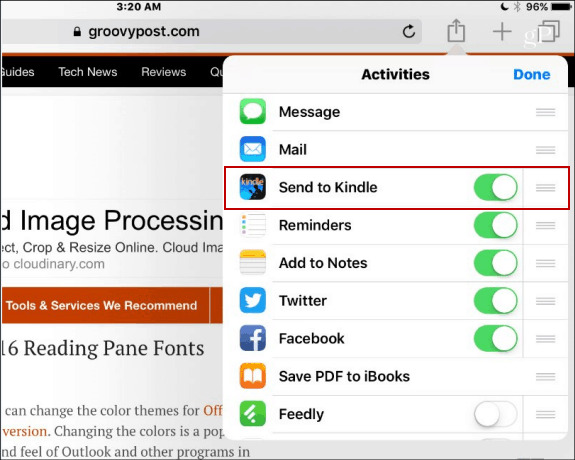
Ketuk Selesai lalu ketuk tombol Bagikan sekali lagi lalu ketuk Kirim ke Kindle ikon.
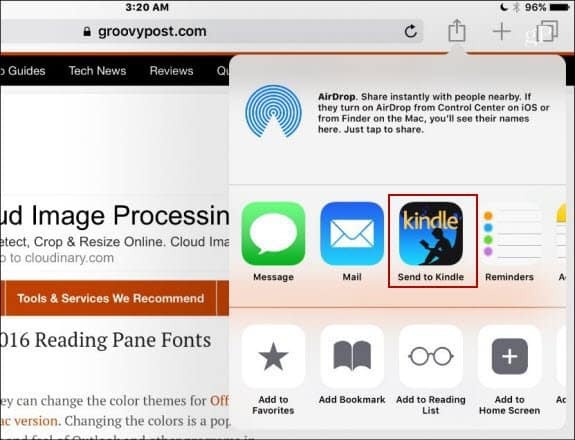
Terakhir, Anda harus memverifikasi bahwa Anda ingin mengirim item Safari dan Anda akan mendapat pesan yang memberi tahu Anda bahwa item itu berhasil dikirim ke perpustakaan Kindle Anda.
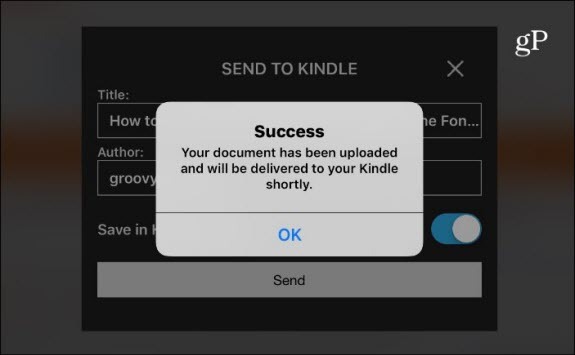
Ingatlah bahwa apa pun yang Anda kirim akan masuk ke perpustakaan Kindle Anda yang berarti Anda tidak membutuhkan yang sebenarnya Perangkat Kindle untuk membaca item. Misalnya, di sini saya menggunakan aplikasi Kindle di Android. Perhatikan bahwa ini menghapus semua iklan dan item lain untuk pengalaman membaca yang lebih bersih. Anda juga dapat mengubah font, warna halaman, dan opsi lain untuk mempermudah membaca.

Apakah Anda menggunakan aplikasi Kindle di perangkat iOS Anda dan apakah Anda pikir Anda akan menggunakan fitur Safari baru ini? Tinggalkan komentar di bawah dan beri tahu kami.

